
Този софтуер ще поддържа драйверите ви работещи, като по този начин ви предпазва от често срещани компютърни грешки и отказ на хардуер. Проверете всичките си драйвери сега в 3 лесни стъпки:
- Изтеглете DriverFix (проверен файл за изтегляне).
- Щракнете Започни сканиране за да намерите всички проблемни драйвери.
- Щракнете Актуализиране на драйвери за да получите нови версии и да избегнете неизправности в системата.
- DriverFix е изтеглен от 0 читатели този месец.
Това, което мнозина не са забелязали, когато Windows 10, Windows 8.1 излезе официално, е фактът, че процесът на преименуване на групи плочки е наистина опростен и сега е по-лесен от всякога. Следвайте нашето кратко ръководство отдолу, за да научите как да го направите.
Вече обяснихме как можете лесно минимизиране и затваряне на приложения в Windows 8.1, и набор от други прости, но важни неща, които трябва да направите. Нова настройка беше опростена с пускането на Windows 8.1 и наистина полирана с най-новата
Прочетете също: Издадено официално приложение Reuters за Windows 8, Изтеглете сега
Създаването и именуването на групи плочки е от съществено значение за ефективното управление на всички ваши инсталирани. И ако сте като мен, тогава имате инсталирани поне 50 от тях. Най-лесният начин да намерите всички на тяхно място е да групирате по категорията, към която принадлежат, като игри, социални, развлекателни, работа, инструменти и какъвто знаменател смятате за добър. Ето как можете бързо да го направите.
Как да групирам Live Tiles на Windows 8.1, 10 PC или лаптоп?
1. Отидете до вашия Начален екран и се уверете, че имате поне около 10 приложения там, за да сте сигурни, че имате опит с повече групи. Ако нямате достатъчно, просто превъртете надолу и изберете оттам и след това прикрепете ги към началния екран.
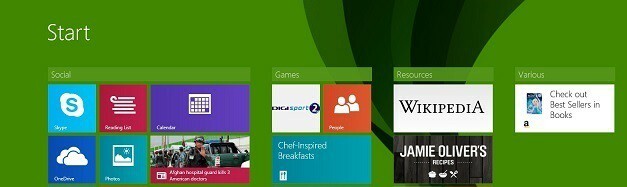
2. Сега просто щракнете с десния бутон на произволно място на екрана и изберете от там “Именни групи“.
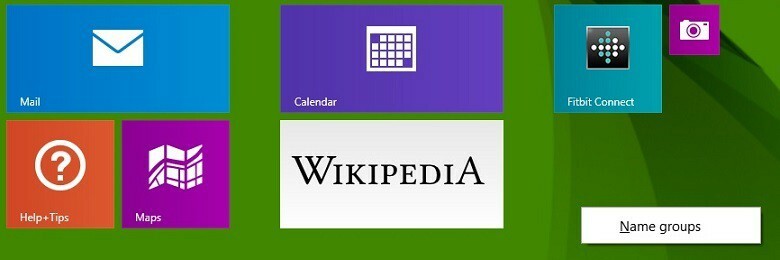
3. Ако искаш създайте повече групи, просто задръжте каквото искате плочки на живо и го преместете надясно. Сега ще създаде нова колона „и ще можете да я преименувате.

Това е всичко и ако знаете как да го направите в Windows 8, тогава осъзнавате, че процесът е доста опростен.
Важна забележка: Този метод работи и за Windows 10. Можете да групирате плочки, като използвате същия метод без никакви проблеми. Имаме чудесно ръководство за всички „артистични хора“, които биха искали да персонализират менюто си „Старт“ с Живи плочки. Можете да играете с техния размер и тяхното позициониране, както искате. Уведомете ни в коментарите дали бихте могли да персонализирате вашите живи плочки, като използвате нашето ръководство.
Прочетете също: Microsoft ще внесе подобрения на Live Tiles в Windows 10

![Ethernet Continua a Disconnettersi in Modo Casuale [RISOLTO]](/f/e6b3b55f34dbff0bd4076773fce25c14.png?width=300&height=460)
![Устройството на Avvio е недостъпно в Windows 11 [Коригиране]](/f/1b5601f41676a341d37b03e187c9414b.png?width=300&height=460)